Ya sea que estés creando un tutorial, capturando una sesión de juego o compartiendo una historia personal, saber cómo grabar videos de YouTube es una habilidad valiosa. Esta guía proporciona instrucciones paso a paso para capturar metraje en diferentes dispositivos, ayudándote a empezar a crear tu próxima obra maestra de YouTube.
Cómo grabar vídeos de YouTube en un PC
Esta sección detallará cómo grabar vídeos de YouTube en un PC utilizando software tanto integrado como de terceros.
Uso de herramientas integradas de grabación de pantalla (Barra de juegos de Xbox):
La barra de juegos de Xbox es una opción conveniente para capturar grabaciones de pantalla básicas en Windows 10 y 11. Aquí tienes una guía paso a paso:
- Abre la aplicación o ventana que quieras grabar. Podría ser tu navegador web reproduciendo un vídeo de YouTube, un juego del que quieras capturar la jugabilidad o cualquier otro programa en tu pantalla.
- Inicia la barra de juegos de Xbox. Pulsa simultáneamente la tecla del logotipo de Windows + G en tu teclado. Es posible que veas una ventana emergente preguntándote si quieres permitir el acceso a las funciones de juego. Haz clic en “Sí”.
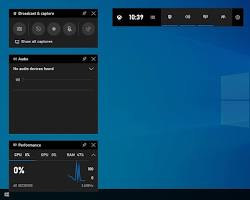
- Comienza la grabación. Haz clic en el botón del círculo rojo etiquetado como “Capturar” en el menú de la barra de juegos de Xbox.
- Opcional: Grabar audio del micrófono. Si quieres narrar tu grabación, haz clic en el icono del micrófono situado junto al botón de captura para activarlo.
- Detener la grabación. Una vez que hayas terminado de capturar tu pantalla, haz clic en el botón del cuadrado rojo etiquetado como “Detener” en la barra de juegos de Xbox.
- Accede a tu grabación. La grabación se guardará como un archivo MP4 en la carpeta “Vídeos” > subcarpeta “Capturas” de forma predeterminada. Puedes acceder a esta carpeta a través de tu Explorador de archivos.
Limitaciones de la barra de juegos de Xbox:
- Ofrece opciones de personalización mínimas.
- Diseñada principalmente para capturar juegos.
Uso de software de grabación de pantalla de terceros:
El software de terceros proporciona más funciones y control sobre tus grabaciones. Aquí tienes un desglose de las opciones populares:
- OBS Studio (gratuito y de código abierto): Software potente y versátil con una curva de aprendizaje. Ideal para usuarios avanzados y streamers.
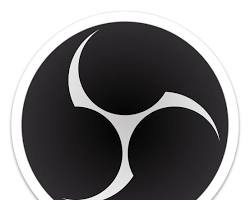
- ShareX (gratuito): Opción ligera y fácil de usar con herramientas de edición básicas.
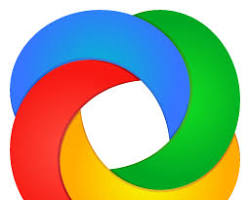
- Fraps (de pago): Diseñado principalmente para grabar juegos con funciones de seguimiento del rendimiento.

Cada software tiene su propio proceso de instalación y configuración. Se recomienda consultar la documentación del software específico para obtener instrucciones detalladas. Sin embargo, el proceso general de grabación suele seguir un flujo similar:
- Descarga e instala el software elegido.
- Inicia el software y familiarízate con la interfaz.
- Configura los ajustes de grabación. Esto normalmente implica especificar el área de grabación (pantalla completa, ventana específica, etc.), la fuente de audio (micrófono, audio del sistema o ambos) y el formato/calidad de salida.
- Comienza la grabación. Localiza el botón de grabación dentro de la interfaz del software.
- Detén la grabación. Una vez que hayas terminado, utiliza el botón de detener designado dentro del software.
- Accede y edita tu grabación. El software podría ofrecer herramientas de edición básicas o permitir la exportación de la grabación para su posterior edición en un programa de edición de vídeo independiente.
Recuerda que estos son pasos generales. Consulta siempre las instrucciones del software específico para obtener una guía detallada. Siguiendo estos pasos y explorando las funciones del software elegido, puedes crear grabaciones de pantalla de alta calidad para tus vídeos de YouTube.
Cómo grabar vídeos de YouTube en un Mac
Esta sección profundiza en la captura de vídeos de YouTube en un Mac utilizando tanto QuickTime Player, la opción integrada, como software de terceros.
Uso de QuickTime Player:
QuickTime Player ofrece una forma sencilla de grabar tu pantalla en Mac. Aquí te explicamos cómo usarlo:
- Abre QuickTime Player. Puedes encontrarlo en la carpeta Aplicaciones.
- Comienza una nueva grabación de pantalla. Ve al menú “Archivo” y selecciona “Nueva grabación de pantalla”.
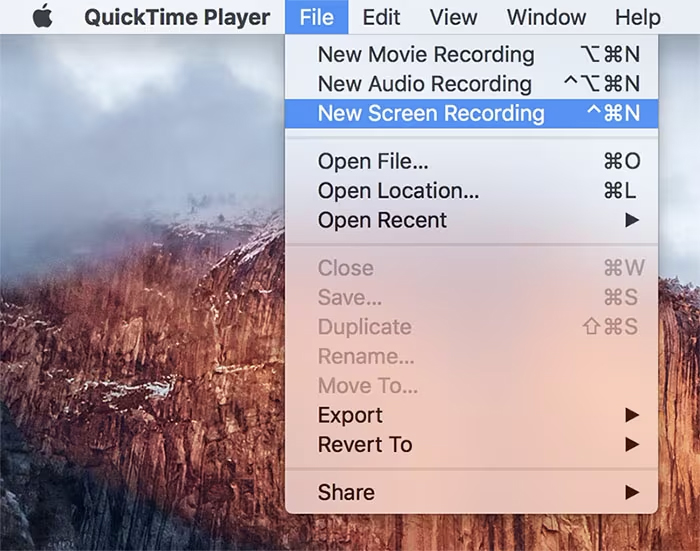
- Configura las opciones de grabación (opcional). Haz clic en la flecha hacia abajo situada junto al botón de grabación. Esto te permite elegir el área de grabación (pantalla completa o una ventana específica) y activar la grabación del micrófono si quieres narrar.
- Comienza la grabación. Haz clic en el botón rojo de grabación.
- Detén la grabación. Cuando hayas terminado, haz clic en el botón rojo de detener cuadrado en la barra de menú o pulsa Comando + Opción + Escape (Esc).
- Guarda tu grabación. Aparecerá una ventana pidiéndote que guardes la grabación. Elige un nombre de archivo, ubicación y haz clic en “Guardar”.
Limitaciones de QuickTime Player:
- Carece de funciones avanzadas como herramientas de edición o selección de múltiples fuentes de audio.
Uso de software de grabación de pantalla de terceros:
El software de terceros proporciona una funcionalidad más robusta para grabar y editar las capturas de pantalla de tu Mac. Estas son algunas opciones populares:
- ScreenFlow: Interfaz fácil de usar con herramientas de edición y anotaciones.

- Camtasia: Software potente con funciones de edición avanzadas, ideal para uso profesional.
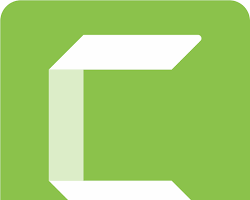
- Apowersoft ApowerREC: Opción rica en funciones con grabación de pantalla, grabación de audio y capacidades de edición básicas.

El proceso de instalación y configuración variará dependiendo del software elegido. Consulta la documentación del software para obtener instrucciones detalladas. Sin embargo, el flujo de trabajo general de grabación suele seguir estos pasos:
- Descarga e instala tu software preferido.
- Inicia el software y explora la interfaz.
- Configura los ajustes de grabación. Esto normalmente implica especificar el área de grabación, la fuente de audio y el formato/calidad de salida.
- Comienza la grabación. Localiza el botón de grabación dentro de la interfaz del software.
- Detén la grabación. Una vez que hayas terminado, utiliza el botón de detener designado dentro del software.
- Accede y edita tu grabación. El software podría ofrecer herramientas de edición integradas o permitir la exportación de la grabación para su posterior edición en un programa de edición de vídeo independiente.
Recuerda que estos son pasos generales. Consulta siempre las instrucciones del software específico para obtener una guía detallada. Siguiendo estos pasos y explorando las funciones del software elegido, puedes crear grabaciones de pantalla de aspecto profesional para tus vídeos de YouTube en tu Mac.
Cómo grabar vídeos de YouTube en un iPhone
Esta sección te guiará a través de la captura de metraje para tus vídeos de YouTube directamente en tu iPhone. Exploraremos tanto la función de grabación de pantalla integrada como las opciones de aplicaciones de terceros.
Uso de la función de grabación de pantalla integrada:
Los iPhones vienen equipados con una práctica función de grabación de pantalla accesible a través del Centro de control. Aquí te explicamos cómo usarla:
- Accede al Centro de control. Desliza el dedo hacia abajo desde la esquina superior derecha de tu pantalla (iPhone X y posteriores) o desliza el dedo hacia arriba desde la parte inferior de la pantalla (iPhone 8 y anteriores).
.jpeg)
- Localiza el icono de grabación de pantalla. Podría parecer un círculo con un punto dentro.
- Mantén pulsado el icono de grabación de pantalla (opcional). Esto podría revelar opciones adicionales como habilitar el audio del micrófono para la narración.
- Comienza la grabación. Si no mantuviste pulsado el icono en el paso 3, al tocarlo se iniciará una cuenta atrás de 3 segundos antes de que comience la grabación.
- Espera a que termine la cuenta atrás. La grabación de pantalla comenzará automáticamente.
- Detén la grabación. Aparecerá una barra roja en la parte superior de tu pantalla mientras grabas. Toca esta barra roja o desliza el dedo hacia arriba desde la parte inferior y toca el botón rojo de grabar dentro del Centro de control para detener la grabación.
- Accede a tu grabación. La grabación se guardará como un archivo de vídeo en la aplicación Fotos. Puedes encontrarlo en el álbum “Añadido recientemente”.
Limitaciones de la grabación de pantalla integrada:
- Carece de herramientas de edición dentro de la propia función.
Uso de aplicaciones de grabación de pantalla de terceros:
La App Store ofrece una variedad de aplicaciones de grabación de pantalla de terceros con funciones más allá de la grabación básica. Estas son algunas opciones populares:
- InShot (gratuito con compras dentro de la aplicación): Ofrece herramientas de edición básicas y la posibilidad de añadir música y texto a tus grabaciones.

- Mobizen Screen Recorder (gratuito): Proporciona funciones como dibujar en la pantalla y grabar con la cámara frontal durante la captura de pantalla.

- Apowersoft ApowerREC (gratuito con compras dentro de la aplicación): Aplicación rica en funciones con herramientas de edición, capacidades de transmisión en vivo y opciones de recorte de vídeo.

Descargar e instalar estas aplicaciones es sencillo a través de la App Store. Cada aplicación tendrá su propia interfaz de usuario y configuración. Se recomienda consultar las instrucciones específicas de la aplicación o la guía de ayuda dentro de la aplicación para conocer los procedimientos de grabación detallados.
En general, el proceso de grabación con aplicaciones de terceros suele seguir un flujo similar:
- Inicia la aplicación de grabación de pantalla.
- Explora la interfaz y la configuración de la aplicación. Familiarízate con los controles de grabación y las opciones disponibles.
- Configura los ajustes de grabación (opcional). Esto podría implicar especificar el área de grabación, la fuente de audio, la resolución y la velocidad de fotogramas.
- Comienza la grabación. Localiza el botón de grabación dentro de la interfaz de la aplicación.
- Detén la grabación. Una vez que hayas terminado, utiliza el botón de detener designado dentro de la aplicación.
- Accede y edita tu grabación. Las aplicaciones de terceros suelen ofrecer herramientas de edición integradas o permitir la exportación de la grabación para su posterior edición en un programa de edición de vídeo independiente.
Siguiendo estos pasos y explorando las funciones de la aplicación elegida, puedes capturar y mejorar las grabaciones de pantalla para tus vídeos de YouTube en tu iPhone.
Cómo grabar vídeos de YouTube en un dispositivo Android
Capturar metraje para tus vídeos de YouTube es posible directamente en tu dispositivo Android. Esta sección te mostrará cómo usar la grabadora de pantalla integrada y explorar las opciones de aplicaciones de terceros.
Uso de la función de grabación de pantalla integrada (Android 11 o posterior):
La buena noticia es que muchos dispositivos Android que ejecutan Android 11 o posterior tienen una función de grabación de pantalla integrada disponible. Aquí te explicamos cómo acceder a ella:
- Desliza el dedo hacia abajo dos veces desde la parte superior de la pantalla. Esto abre el menú de ajustes rápidos.pen_spark
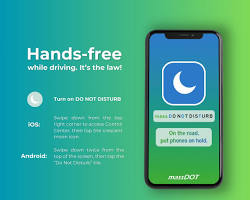
- Localiza el icono de la grabadora de pantalla. Es posible que tengas que deslizar el dedo hacia la izquierda o hacia la derecha para encontrarlo dependiendo del modelo de tu dispositivo.
- Toca el icono de la grabadora de pantalla. Esto podría iniciar una breve cuenta atrás antes de que comience la grabación.
- Opcional: Configura las opciones de grabación (si están disponibles). Algunos dispositivos te permiten elegir la calidad de la grabación, habilitar el audio del micrófono o mostrar los toques en la pantalla durante la grabación. Toca el icono de configuración dentro del mosaico de la grabadora de pantalla para ver estas opciones (si corresponde).
- Comienza la grabación. Aparecerá una notificación indicando que la grabación ha comenzado.
- Detén la grabación. Busca la notificación o un botón de detener dentro del mosaico de la grabadora de pantalla en el menú de ajustes rápidos. Al tocarlo se detendrá la grabación.
- Accede a tu grabación. La ubicación de tu grabación guardada puede variar dependiendo de tu dispositivo. Normalmente se encuentra en la carpeta “Vídeos” o “Grabaciones de pantalla” dentro del almacenamiento de tu dispositivo. Puedes acceder a esta carpeta a través de tu aplicación Archivos.
Limitaciones de la grabadora de pantalla integrada:
- La disponibilidad de la función depende del modelo de tu dispositivo y de la versión de Android.
- Las opciones de grabación podrían ser limitadas en comparación con las aplicaciones de terceros.
Uso de aplicaciones de grabación de pantalla de terceros:
La Google Play Store ofrece una amplia selección de aplicaciones de grabación de pantalla con una gama más amplia de funciones y opciones de personalización. Estas son algunas opciones populares:
- AZ Screen Recorder: Aplicación gratuita con herramientas de edición básicas y capacidades de dibujo en pantalla.
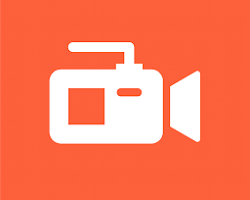
- Mobizen Screen Recorder: Aplicación gratuita con opciones de resolución de grabación y la posibilidad de grabar la cámara frontal simultáneamente.

- Super Screen Recorder: Aplicación gratuita con funciones como temporizadores de cuenta atrás y capacidades de transmisión en vivo (se requiere actualización de pago).
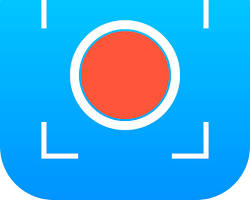
Descargar e instalar estas aplicaciones es sencillo a través de la Google Play Store. Cada aplicación tendrá su propia interfaz de usuario y configuración. Se recomienda consultar las instrucciones específicas de la aplicación o la guía de ayuda dentro de la aplicación para conocer los procedimientos de grabación detallados.
En general, el proceso de grabación con aplicaciones de terceros suele seguir un flujo similar:
- Inicia la aplicación de grabación de pantalla.
- Explora la interfaz y la configuración de la aplicación. Familiarízate con los controles de grabación y las opciones disponibles.
- Configura los ajustes de grabación (opcional). Esto podría implicar especificar el área de grabación, la fuente de audio, la resolución y la velocidad de fotogramas.
- Comienza la grabación. Localiza el botón de grabación dentro de la interfaz de la aplicación.
- Detén la grabación. Una vez que hayas terminado, utiliza el botón de detener designado dentro de la aplicación.
- Accede y edita tu grabación (opcional). Algunas aplicaciones ofrecen herramientas de edición básicas dentro de la aplicación, mientras que otras permiten exportar la grabación para su posterior edición en un programa de edición de vídeo independiente.
Siguiendo estos pasos y explorando las funciones de la aplicación elegida, puedes desbloquear más flexibilidad de grabación para tus vídeos de YouTube en tu dispositivo Android.
Herramientas de grabación integradas vs. software de terceros
Cuando se trata de grabar vídeos de YouTube, tienes la opción de usar las funciones de grabación de pantalla integradas en tu dispositivo o explorar las opciones de software de terceros. Aquí tienes un desglose de las ventajas y desventajas de cada enfoque:
Herramientas de grabación integradas:
Ventajas:
- Comodidad: Están disponibles en tu dispositivo, eliminando la necesidad de descargas o instalaciones.
- Simplicidad: A menudo tienen una interfaz fácil de usar con una configuración mínima requerida.
- Gratis: No necesitas pagar nada para usarlas.
Desventajas:
- Funciones limitadas: Las herramientas integradas suelen ofrecer una funcionalidad de grabación básica con opciones de personalización mínimas.
- Limitaciones de edición: Las capacidades de edición son a menudo limitadas o inexistentes dentro de la propia herramienta de grabación.
- Menor calidad: Las opciones de resolución de grabación y velocidad de fotogramas pueden estar restringidas en comparación con el software de terceros.
Software de grabación de terceros:
Ventajas:
- Rico en funciones: El software de terceros ofrece una gama más amplia de funciones, lo que te permite personalizar los ajustes de grabación, añadir anotaciones o superposiciones e incluir funciones como la grabación de la cámara web.
- Capacidades de edición: Muchas opciones de terceros tienen herramientas de edición integradas o permiten exportar grabaciones para su posterior edición en un software de edición de vídeo dedicado.
- Mayor calidad: A menudo puedes elegir resoluciones de grabación y velocidades de fotogramas más altas para obtener imágenes más nítidas.
Desventajas:
- Curva de aprendizaje: Algunos programas pueden tener una curva de aprendizaje más pronunciada en comparación con la simplicidad de las herramientas integradas.
- Coste: Aunque existen muchas opciones gratuitas, algunos programas de terceros populares requieren una suscripción de pago para desbloquear todas las funciones.
- Compatibilidad: Asegúrate de que el software es compatible con el sistema operativo de tu dispositivo.
Grabar vídeos de YouTube gratis
¡Absolutamente! Puedes aprovechar las funciones de grabación integradas en la mayoría de los PC, Mac, iPhone y dispositivos Android para capturar metraje para tus vídeos de YouTube. También hay muchas aplicaciones gratuitas de grabación de pantalla de terceros disponibles. Sin embargo, ten en cuenta estas limitaciones de los métodos gratuitos:
- Funciones básicas: Las opciones gratuitas podrían tener limitaciones en el tiempo de grabación, la resolución o funciones como las herramientas de edición.
- Marcas de agua: Algunos programas gratuitos añaden marcas de agua a tus grabaciones, lo que podría no ser ideal para tus vídeos de YouTube.
- Restricciones de funcionalidad: Las versiones gratuitas podrían restringir el acceso a las funciones avanzadas disponibles en las suscripciones de pago del mismo software.
Comparación de software de grabación de pantalla popular
Comparación de software de grabación de pantalla
Comparación de software de grabación de pantalla popular
| Software | Funciones | Ventajas | Desventajas | Precio |
|---|---|---|---|---|
| OBS Studio (PC y Mac) | Ajustes de grabación altamente personalizables, transmisión en vivo, grabación multi-fuente, gratuito y de código abierto | Potente, excelente para usuarios avanzados, gratuito | Curva de aprendizaje más pronunciada | Gratis |
| ShareX (PC) | Interfaz sencilla, capturas de pantalla, edición básica, gratuito y de código abierto | Fácil de usar, ligero, bueno para capturas rápidas | Funciones de edición limitadas | Gratis |
| Fraps (PC) | Grabación de juegos, superposición de rendimiento (contador de FPS), benchmarks | Excelente para juegos con seguimiento del rendimiento | Software de pago, funciones limitadas fuera de los juegos | De pago |
| Camtasia (Mac y PC) | Amplias herramientas de edición, anotaciones en pantalla, biblioteca de activos, interfaz intuitiva | Fácil de usar, edición potente, resultados profesionales | Software de pago, curva de aprendizaje más pronunciada para la edición avanzada | De pago |
| ScreenFlow (Mac) | Interfaz intuitiva, edición integrada, anotaciones, grabación opcional de iOS | Fácil de usar, bueno para ediciones rápidas, grabación opcional de iOS | Software de pago, funciones de edición avanzada limitadas | De pago |
| Apowersoft ApowerREC (PC y Mac) | Rico en funciones, grabación de pantalla y cámara web, grabación de audio, edición básica, transmisión en vivo | Asequible, varias opciones de grabación | Puede resultar abultado, podría ser más de lo que algunos usuarios necesitan | Freemium |
Mejores prácticas para grabar vídeos de YouTube: Consejos profesionales y solución de problemas
Crear vídeos de YouTube atractivos implica algo más que pulsar grabar. Esta sección profundiza en los problemas comunes, las consideraciones legales, la optimización de la calidad de la grabación y las mejores prácticas para mejorar tu contenido de YouTube.
Problemas comunes y solución de problemas:
- Grabaciones granuladas o pixeladas: Esto podría indicar una configuración de resolución de grabación insuficiente. Comprueba la configuración de grabación de tu software o dispositivo y asegúrate de que estás grabando con una resolución lo suficientemente alta (como 1080p o superior). Una conexión a Internet lenta también puede causar pixelación durante las cargas, por lo que una conexión a Internet estable es crucial.
- Metraje tembloroso: Invierte en un trípode o soporte para teléfono para estabilizar tu cámara y evitar grabaciones temblorosas.
- Mala calidad de audio: Asegúrate de que tu micrófono está conectado correctamente y seleccionado en la configuración del software de grabación. Si utilizas un micrófono integrado, considera la posibilidad de utilizar un micrófono externo para obtener una mejor calidad de sonido. Además, graba en un entorno tranquilo para minimizar el ruido de fondo.
- Marcas de agua en las grabaciones: Normalmente proceden de software de grabación de terceros. Si no las quieres, prueba a utilizar las funciones de grabación integradas en tu dispositivo (PC, Mac, iPhone, Android) o considera la posibilidad de utilizar software de grabación de pantalla gratuito sin marcas de agua (investiga cuidadosamente las opciones de buena reputación).
Consideraciones legales: Derechos de autor y uso justo
- Derechos de autor: Los derechos de autor protegen las obras creativas originales. El uso de material con derechos de autor en tus vídeos sin el permiso del titular de los derechos de autor puede dar lugar a avisos de infracción de derechos de autor o incluso a la eliminación de tu vídeo.
- Uso justo: El uso justo permite el uso limitado de material con derechos de autor para fines como comentarios, críticas, educación o informes de noticias. Sin embargo, el uso justo es un concepto legal complejo, y lo que constituye uso justo depende de varios factores. Siempre es más seguro pecar de precavido y utilizar contenido libre de derechos de autor siempre que sea posible. Aquí tienes algunos recursos para aprender más sobre los derechos de autor y el uso justo:
- Oficina de Derechos de Autor de EE.UU.: https://www.copyright.gov/
- Visión general del uso justo: https://fairuse.stanford.edu/
Optimización de la calidad de la grabación
- Ajustar la configuración de grabación: La mayoría de los programas de grabación de pantalla y la configuración del dispositivo te permiten ajustar la resolución de grabación (por ejemplo, 720p, 1080p), la velocidad de fotogramas (generalmente cuanto más alta, más suave) y la tasa de bits (afecta al tamaño y la calidad del archivo). Es importante un buen equilibrio entre calidad y tamaño del archivo. Consulta la documentación de tu software para obtener la configuración recomendada.
- Conexión a Internet estable: Una conexión a Internet fuerte y estable es crucial para una grabación fluida, especialmente para las grabaciones de alta resolución. La carga de archivos de vídeo grandes también requiere una buena conexión a Internet.
- Iluminación y audio: Una buena iluminación es esencial para obtener imágenes claras. Si es posible, graba en un entorno bien iluminado o utiliza iluminación adicional. Para el audio, utiliza un buen micrófono y graba en un espacio tranquilo para minimizar el ruido de fondo.
Mejores prácticas generales:
- Planifica tu contenido: Tener una idea clara de lo que quieres crear agilizará el proceso de grabación.
- Guión o esquema: Escribir el guión de tu vídeo ayuda a mantener la concentración y garantiza que cubres todos los puntos importantes.
- La práctica hace al maestro: Haz una grabación de práctica para comprobar tu configuración, iluminación, audio y flujo general antes de pulsar grabar para el vídeo final.
- Edita para mayor claridad y fluidez: La edición te permite eliminar las pausas innecesarias, añadir transiciones y pulir tu vídeo para darle un aspecto profesional. Muchas opciones de software de grabación de pantalla o software de edición gratuito ofrecen herramientas de edición básicas.
Siguiendo estas mejores prácticas y consejos para la solución de problemas, puedes superar los retos comunes y crear vídeos de YouTube de alta calidad que atraigan a tu audiencia. Recuerda que crear un gran contenido requiere tiempo y práctica. Sigue experimentando, aprendiendo y perfeccionando tus habilidades, ¡y tu canal de YouTube florecerá!
Preguntas frecuentes (FAQ) sobre la grabación de vídeos de YouTube
Grabación y derechos de autor
¿Puedo descargar vídeos de YouTube?
Descargar contenido con derechos de autor de YouTube generalmente viola los términos de servicio de la plataforma. Existen excepciones para algunos videos con licencias Creative Commons, pero deberás consultar la descripción del video específico para obtener más detalles.
¿Cómo puedo grabar vídeos de YouTube sin marcas de agua?
Las marcas de agua suelen ser añadidas por el propio software de grabación de pantalla. Si estás utilizando funciones de grabación integradas en tu dispositivo (PC, Mac, iPhone, Android), no añadirán marcas de agua. Podría haber opciones de terceros gratuitas que no tengan marcas de agua, pero ten cuidado con el software que parece demasiado bueno para ser verdad, ya que podría contener malware. Al considerar software de terceros, céntrate en marcas de renombre y asegúrate de comprobar las reseñas antes de descargarlo.
Grabación de contenido específico
¿Cómo puedo grabar transmisiones en vivo en YouTube?
La capacidad de grabar transmisiones en vivo depende de la configuración del emisor. Algunas transmisiones en vivo permiten a los espectadores grabar, mientras que otras no. No puedes forzar una grabación si el emisor la ha desactivado.
¿Cómo puedo grabar juegos de alta calidad para YouTube?
Existen muchas opciones populares para la grabación de juegos, particularmente en PC. OBS Studio es una opción gratuita y potente para usuarios avanzados. Alternativamente, algunas tarjetas gráficas vienen con software de grabación incorporado.
Grabación en dispositivos móviles
¿Puedo grabar vídeos de YouTube en mi teléfono o tableta?
¡Absolutamente! Tanto los iPhones como los dispositivos Android tienen funciones de grabación de pantalla incorporadas. Además, muchas aplicaciones de terceros en la App Store y Google Play Store ofrecen grabación de pantalla con una gama más amplia de funciones.
Consejos generales de grabación
¿Cuál es el mejor software de grabación de pantalla?
El “mejor” software depende de tus necesidades y presupuesto. Aquí tienes un desglose para ayudarte a elegir:
- Para principiantes: Las funciones de grabación de pantalla integradas en tu dispositivo (PC, Mac, iPhone, Android) son un buen punto de partida. Son sencillas de usar y no requieren descargas adicionales.
- Para más funciones: Las opciones gratuitas como OBS Studio (PC) o AZ Screen Recorder (Android) ofrecen más personalización y herramientas de edición.
- Para usuarios avanzados: El software de pago como Camtasia (Mac/PC) o Apowersoft ApowerREC (todos los dispositivos) proporciona amplias funciones para grabaciones de aspecto profesional.
Recuerda: Consulta siempre la documentación del software o las instrucciones específicas de la aplicación para obtener una guía detallada sobre el uso de sus funciones.
Explorando estas opciones y siguiendo las guías paso a paso proporcionadas anteriormente, ¡estarás en camino de crear grabaciones de alta calidad para tus vídeos de YouTube!
Conclusión
La elección entre las herramientas integradas y el software de terceros depende de tus necesidades y prioridades. Si estás empezando y quieres una solución sencilla, las opciones integradas son una gran manera de empezar. A medida que tu viaje en YouTube progresa y buscas más funciones y capacidades de edición, explorar software de terceros gratuito o de pago puede abrir un mundo de posibilidades para crear vídeos de aspecto profesional.
Con los métodos descritos en esta guía, ahora estás equipado para grabar vídeos de YouTube utilizando varios métodos en diferentes dispositivos. Recuerda experimentar con diferentes enfoques, encontrar lo que mejor te funcione y, lo más importante, ¡divertirte creando contenido atractivo para tu canal de YouTube!



